Kako saznati koje aplikacije koriste vaš mikrofon u sustavu Windows 10
Da biste provjerili koje su aplikacije koristile vaš mikrofon u sustavu Windows 10:
- Pokrenite aplikaciju Postavke.
- Kliknite kategoriju Privatnost.
- Kliknite stranicu Mikrofon na lijevoj bočnoj traci.
- Aplikacije koje su koristile vaš mikrofon imat će pod svojim imenom "Zadnji pristup" ili "Trenutačno u upotrebi".
Ažuriranje iz svibnja 2019. za Windows 10 dodalo je malu, ali korisnu značajku privatnosti. Sada je moguće vidjeti kada aplikacije koriste vaš mikrofon, tako da ste uvijek obaviješteni kada se snima zvuk.
Windows
Vidjet ćete da se na traci sustava pojavljuje ikona mikrofona nakon što aplikacija počne snimati. Ostat će tamo dok sve aplikacije ne završe snimanje. Zadržite pokazivač miša iznad ikone da biste vidjeli opis s nazivom aplikacije.
Za povijesni popis aplikacija koje su koristile vaš mikrofon, otvorite aplikaciju Postavke. Kliknite kategoriju Privatnost, a zatim stranicu Mikrofon pod Dopuštenjima aplikacije.
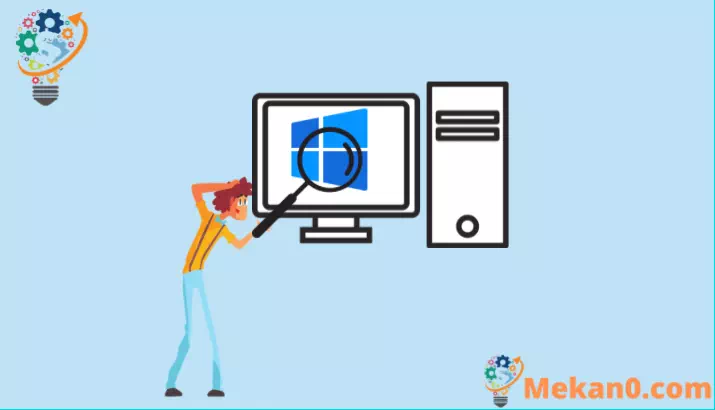
Stranica je podijeljena na dva dijela. Prvo ćete vidjeti popis svih Microsoft Store aplikacija koje imaju pristup vašem mikrofonu. Možete koristiti preklopne gumbe kako biste spriječili pojedinačne aplikacije da snimaju zvuk.
Ispod naziva svake aplikacije vidjet ćete vrijeme posljednje upotrebe mikrofona. Ako vrijeme nije prikazano, to znači da aplikacija još nije snimila zvuk. Aplikacije koje trenutačno koriste mikrofon pisat će "Trenutačno u upotrebi" ispod svog naziva svijetložutim tekstom.
Na dnu stranice nalazi se zaseban odjeljak za desktop aplikacije. Budući da desktop aplikacije pristupaju vašem mikrofonu na različite načine, ne možete im spriječiti korištenje vašeg uređaja. Vidjet ćete samo popis svih aplikacija koje su snimale zvuk u prošlosti. "Trenutačno u upotrebi" nastavit će se prikazivati protiv aplikacija koje su sada registrirane.
Microsoft upozorava Imajte na umu da desktop aplikacije mogu snimati zvuk bez obavještavanja sustava Windows. Budući da nisu pod ograničenjima sandboxa aplikacija Microsoft Storea, softver za stolna računala može izravno komunicirati s vašim mikrofonom. To znači da se zlonamjerni softver može prijaviti bez znanja sustava Windows, tako da se neće pojaviti na popisu ili prikazati ikonu mikrofona u traci sustava.








